iOS 16 iCloud Shared Photo Library: هر آنچه که باید بدانید

iOS 16 یک کتابخانه عکس به اشتراک گذاشته شده iCloud اضافه می کند تا اشتراک گذاری عکس ها با دوستان و خانواده شما را آسان تر از همیشه کند. می توانید یک کتابخانه مشترک ایجاد کنید و سپس هر یک از دوستان خود را با یک محصول اپل برای مشاهده عکس ها، مشارکت در عکس ها و ویرایش عکس ها دعوت کنید.

این راهنما تمامی ویژگیهایی را که برای استفاده از کتابخانه عکس مشترک iCloud، هنگام عرضه iOS 16 در ماه سپتامبر، باید بدانید، پوشش میدهد.
ایجاد یک کتابخانه عکس مشترک
پس از بهروزرسانی به iOS 16، میتوانید یک کتابخانه مشترک را از طریق رابط پاپ آپ یا از طریق گزینه Set-Up در بخش تنظیمات برنامه Photos راهاندازی کنید.
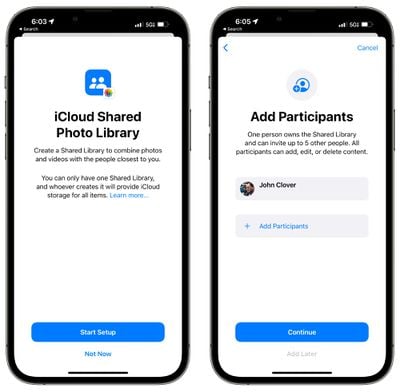
روی «افزودن شرکتکنندگان» ضربه بزنید تا افرادی را برای اشتراکگذاری انتخاب کنید، آنها را از طریق پیامها یا از طریق پیوند دعوت کنید.
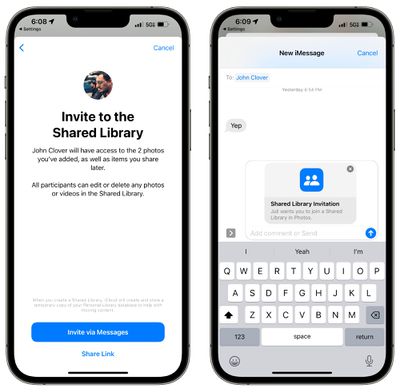
میتوانید تصاویری را که میخواهید به کتابخانه مشترک اضافه کنید، از کتابخانه عکس iCloud خود انتخاب کنید. گزینهها شامل اشتراکگذاری همه عکسها و ویدیوها، عکسها و ویدیوها بر اساس شخص یا تاریخ، یا عکسهای انتخابی دستی است.
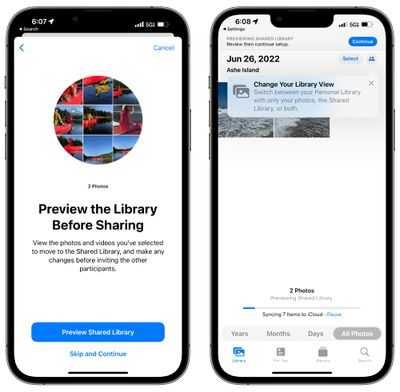
سپس میتوانید پیشنمایش محتوایی را که به کتابخانه اضافه کردهاید، قبل از اشتراکگذاری همه چیز مشاهده کنید. اگر همه چیز خوب به نظر می رسد، با ضربه زدن روی دکمه “ادامه” کتابخانه مشترک ایجاد می شود.
قابلیتهای iCloud Shared Photo Library
هر فردی که برای شرکت در کتابخانه عکس اشتراکگذاریشده iCloud دعوت میشود، میتواند عکسها را اضافه، ویرایش، شرح، دلخواه، و حذف کند، درست مثل اینکه عکسخانه خودش است.
هیچ محدودیتی وجود ندارد و همه شرکت کنندگان مجوزهای یکسانی دارند.
میتوانید زمانی که شخصی تصاویر را از کتابخانه اشتراکگذاری شده حذف میکند، اعلان دریافت کنید، با کلیدی که در عنوان کتابخانه مشترک در بخش عکسها در برنامه تنظیمات موجود است.
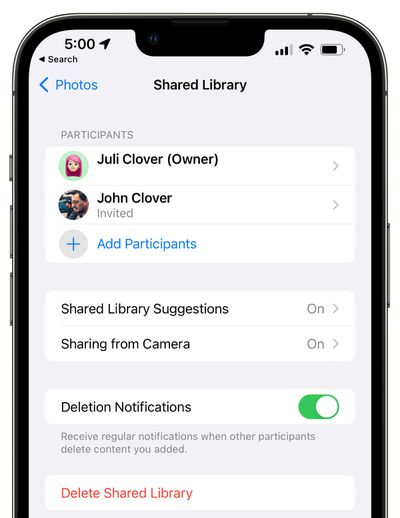
محدودیتهای کتابخانه عکس مشترک iCloud
میتوانید یک کتابخانه عکس iCloud را با حداکثر پنج نفر دیگر به اشتراک بگذارید، بنابراین در مجموع شش نفر میتوانند از یک کتابخانه استفاده کنند. شخصی که کتابخانه عکس مشترک iCloud را ایجاد میکند، «میزبان» خواهد بود و فضای ذخیرهسازی iCloud او برای عکسهای به اشتراک گذاشته شده استفاده میشود.
اشتراک گذاری عکس از دوربین
اگر در یک رویداد با شخصی هستید که با او کتابخانه اشتراکگذاری میکنید، میتوانید عکسها را از دوربین مستقیماً در کتابخانه به اشتراک بگذارید و همه عکسهای خود را فوراً در دسترس همه شرکتکنندگان قرار دهید.
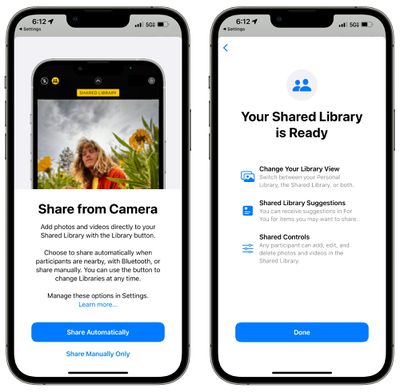
در برنامه دوربین، میتوانید روی نمادی که شبیه دو نفر است ضربه بزنید تا بین آپلود خودکار در کتابخانه مشترک و کتابخانه شخصی خود جابهجا شوید.
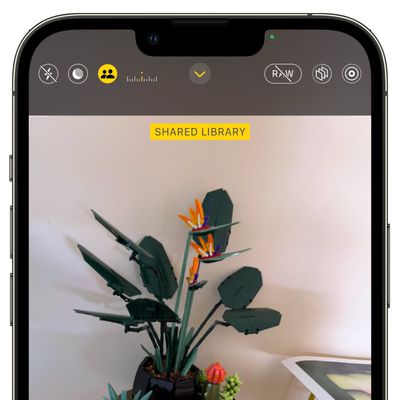
گزینه های اشتراک گذاری
وقتی شرکتکنندگان با استفاده از نزدیکی بلوتوث، از طریق برنامه دوربین، یا به صورت دستی، با گزینههای موجود در برنامه تنظیمات، در نزدیکی خود هستند، اشتراکگذاری را میتوان فعال کرد.
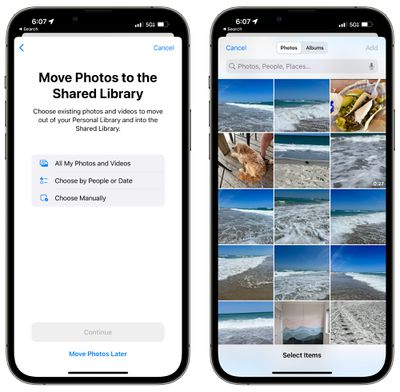
آیفون همچنین محتوایی را برای اشتراکگذاری در بخش For You در برنامه Photos پیشنهاد میکند، اما در صورت تمایل میتوانید آن را خاموش کنید.
با برنامه تنظیمات، میتوانید اشتراکگذاری از دوربین را بهکلی خاموش کنید تا از شر آن خلاص شوید، یا میتوانید اشتراکگذاری خودکار را انتخاب کنید، که بهطور خودکار همه عکسهایی را که میگیرید به کتابخانه مشترک اضافه میکند. این ویژگی خودکار از بلوتوث استفاده میکند تا مشخص کند فردی که کتابخانهای را با او به اشتراک میگذارید چه زمانی نزدیک است، و تنها زمانی آپلود میشود که با آن شخص هستید.
همچنین یک ویژگی «اشتراکگذاری در خانه» وجود دارد که همیشه عکسها و ویدیوها را از دوربین اضافه میکند، حتی زمانی که دیگر شرکتکنندگان در آنجا نیستند.
اگر می خواهید آپلود کنید هر عکسی که به کتابخانه مشترک میگیرید، حتی زمانی که در خانه نیستید یا با شخصی که با او به اشتراک میگذارید نیستید، به نظر میرسد گزینهای برای آن وجود ندارد.
مبادله بین کتابخانه شخصی و اشتراکی
برای جابجایی از کتابخانه اصلی عکس iCloud به کتابخانه عکس مشترک iCloud، میتوانید روی نماد سه نقطه در سمت راست بالای نمای کتابخانه در برنامه Photos ضربه بزنید.
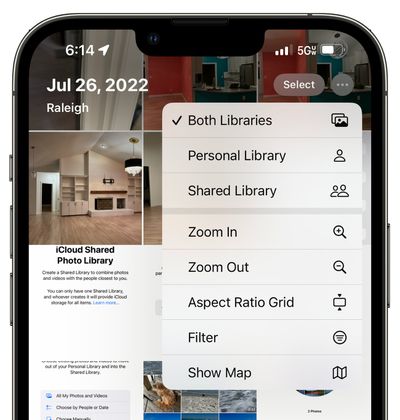
از آنجا، می توانید انتخاب کنید که کتابخانه شخصی، کتابخانه مشترک یا هر دو را به طور همزمان ببینید.
حذف کتابخانه مشترک
اگر شما فردی هستید که کتابخانه مشترک را مدیریت میکنید، میتوانید آن را در برنامه تنظیمات حذف کنید. کافیست به مسیر Photos > Shared Library > Delete Shared Library بروید.
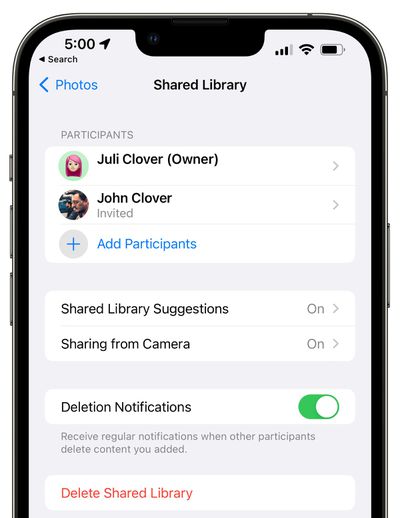
خاطرات مشترک
عکسهای کتابخانه مشترک در Memories، Featured Photos و ویجت Photos نشان داده میشوند.
راهنمای بازخورد
درباره کتابخانه عکس مشترک iCloud در iOS 16 سؤالی دارید، از ویژگیهایی که حذف کردهایم اطلاع دارید یا میخواهید درباره این راهنما بازخورد ارائه کنید؟ اینجا برای ما ایمیل بفرستید




